win7系统steam闪退的几种解决办法
相信有的小伙伴就有使用steam进行操作,那究竟它是什么呢?其实就是游戏爱好者必备的游戏平台。最近有win7用户反映steam经常出现闪退现象,那这是什么情况呢?其实闪退有时候是误删了文件或者没安装环境包,又或者是系统不兼容更新版本的某些文件所导致的。这种情况下如何解决呢?现在跟着小编一起看看吧。
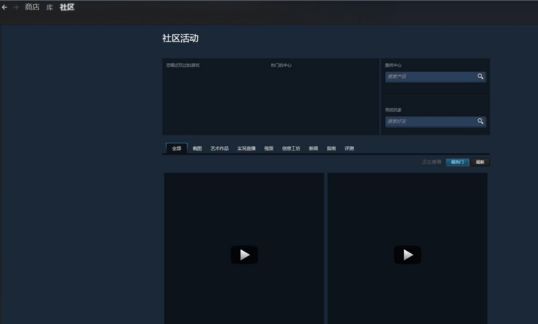
方法一:
1.在键盘上按下“win + R”打开运行窗口,随后输入“cmd”命令并回车。
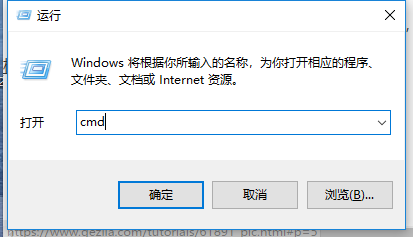
2.以管理员权限打开命令提示符并输入重置LSP命令“netsh winsock reset”回车即可。
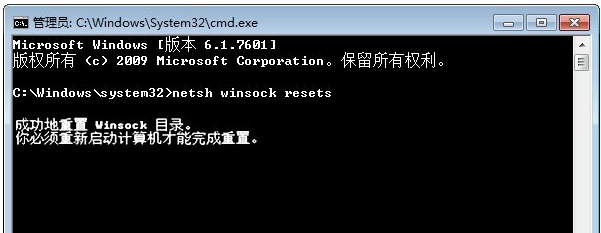
方法二:
如果以上方法无效的话,大家需要找到steam图标然后右键“属性”,将鼠标切换至“兼容性”,勾选“以兼容模式运行这个程序”即可。

方法三:
如果依旧无法解决闪退问题,那么有可能是环境所致。大家可以去官网上下载环境包补丁进行安装。
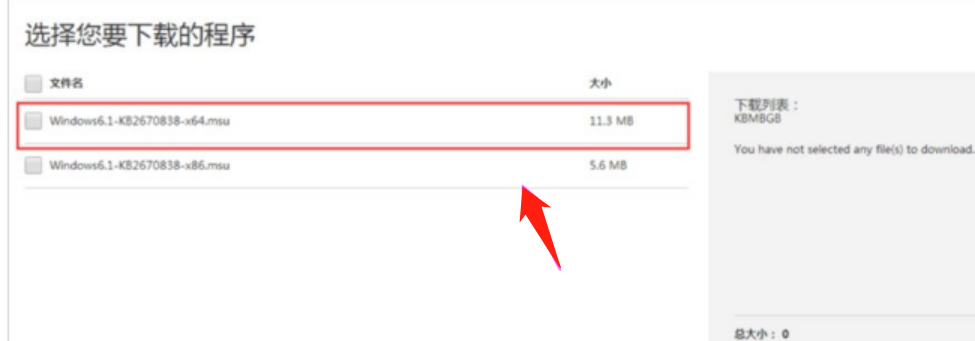
以上就是本次小编为大家带来的三种解决方法,希望可以帮助到大家。
Win7教程查看更多

轻松学会安装win7系统教程 2021-10-05 查看详情

戴尔灵越 15如何重装win7系统? 2021-10-05 查看详情

详聊惠普4431s怎么一键重装win7系统 2021-10-05 查看详情

台式计算机重装win7系统简单教程 2021-10-01 查看详情
Win10教程查看更多










